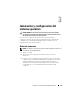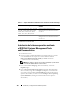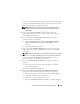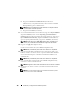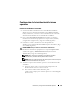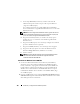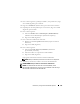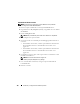Users Guide
Instalación y configuración del sistema operativo 149
3
En la ventana siguiente, especifique el idioma y otras preferencias y haga
clic en
Next
(Siguiente) para continuar.
4
Haga clic en
Install now
(Instalar ahora) para comenzar la instalación.
5
Especifique la clave del producto para su activación y haga clic en
Next
(Siguiente) para continuar.
6
En la ventana siguiente:
a
Seleccione
Windows Server 2008 Enterprise (Full Installation)
(Windows Server 2008 Enterprise [Instalación completa]).
b
Haga clic en
Next
(Siguiente).
7
En la ventana de
condiciones de la licencia:
a
Marque la casilla
I accept the license terms
(Acepto los términos
de
licencia).
b
Haga clic en
Next
(Siguiente).
8
En la ventana siguiente:
a
Seleccione
Custom (Advanced) installation
(Instalación
personalizada [avanzada]).
b
Seleccione el disco en el que desea instalar Windows.
c
Haga clic en
Next
(Siguiente).
El programa de instalación inicia la instalación de Windows.
NOTA: Este procedimiento puede tardar varios minutos en completarse.
9
Al finalizar la instalación, cambie la contraseña de administrador.
PRECAUCIÓN: No deje en blanco la contraseña de administrador.
NOTA: Para utilizar Broadcom Advanced Control Suite (BACS), instale
Microsoft .NET Framework 2.0 o superior si no está instalado. Puede descargar
Microsoft .NET Framework desde microsoft.com.